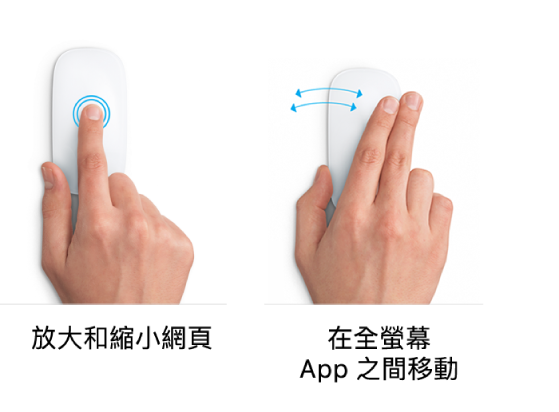使用觸控式軌跡板與滑鼠手勢
使用 Apple 觸控式軌跡板或 Magic Mouse 時,您可以使用手勢(例如按一下、點一下、開合和滑動)來放大文件、瀏覽音樂或網頁、旋轉照片、打開「通知中心」,以及執行更多操作。
觸控式軌跡板手勢
在觸控式軌跡板的表面上以一根或多根手指來按一下、點一下、滑動、掃動或執行其他手勢。例如,若要在文件中翻頁,請以兩指向左或向右滑動。若要查看所有您可以使用的觸控式軌跡板手勢,或是關閉或自定手勢,請選擇「蘋果」選單 >「系統偏好設定⋯」,然後按一下「觸控式軌跡板」。

滑鼠手勢
在滑鼠的表面上以一根或多根手指來按一下、點一下、滑動或掃動項目。例如,若要在文件中翻頁,請以一指向左或向右滑動。若要查看所有您可以使用的滑鼠手勢,或是關閉或自定手勢,請選擇「蘋果」選單 >「系統偏好設定⋯」,然後按一下「滑鼠」。